Jak opravit Gigabyte RGB Fusion nefunguje – TechCult
Různé / / September 14, 2023
RGB Fusion představuje skvělý nástroj pro personalizaci osvětlení na základních deskách Gigabyte a dalších kompatibilních komponentách. Přesto může být docela frustrující, když selže. Tento problém může vyvolat řada faktorů, včetně softwarových závad nebo konfliktů hardwaru. V tomto článku se naučíme, jak opravit problém, že Gigabyte RGB Fusion nefunguje.

Obsah
Jak opravit Gigabyte RGB Fusion nefunguje
Uživatelé základních desek Gigabyte se často setkávají s běžnými problémy, jako je porucha funkce RGB Fusion, zamrzlé barvy osvětlení nebo selhání detekce komponent RAM nebo GPU. Naštěstí lze tyto problémy vyřešit pomocí přímých řešení popsaných níže. Takže pokračujte ve čtení!
Rychlá odpověď
Zajistěte nepřerušované osvětlení RGB pomocí následujících kroků k odinstalování konfliktního softwaru RGB:
1. OTEVŘENO Nastavení z Nabídka Start.
2. Klikněte na Aplikace a poté vyberte Nainstalované aplikace.
3. Lokalizovat rušivý software.
4. Klikněte na tři tečky, Vybrat Odinstalovata podle pokynů odstraňte konfliktní software.
Proč Gigabyte RGB Fusion nefunguje?
Gigabyte RGB Fusion, určený pro osvětlení počítačových sestav, občas narazí na závady. Zde jsou převládající problémy:
- Problém s detekcí GPU
- Omezení rychlosti RAM
- Nekompatibilita RAM
- Zaseknuté LED osvětlení
- G. SKILL Trident Z Series RGB synchronizace RAM
- Zkorumpovaný software
Když těmto problémům porozumíte, budete lépe vybaveni pro odstraňování problémů a obnovení optimální funkčnosti RGB Fusion. Začněte tím, že zajistěte kompatibilitu hardwaru s nejnovější verzí RGB Fusion návštěvou stránky Web GIGABYTE. Ujistěte se, že vaše základní deska a zařízení podporují nejnovější verzi RGB Fusion.
Metoda 1: Aktualizujte ovladače
Zastaralé ovladače mohou sabotovat výkon RGB Fusion. Aktualizujte ovladače a opravte nefunkčnost Gigabyte RGB Fusion podle následujících kroků:
1. zmáčkni Klávesa Windows + X a vyberte Správce zařízení. Rozbalte příslušnou kategorii zařízení, která není detekována RGB Fusion.
2. Klepněte pravým tlačítkem myši na zařízení a vyberte Aktualizujte ovladač.
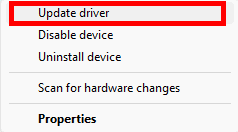
3. Klikněte na Automaticky vyhledat aktualizovaný software ovladače.
Dokončete proces podle pokynů na obrazovce.
Metoda 2: Zkontrolujte hardwarová připojení
Nesprávně připojený hardware může bránit funkčnosti RGB Fusion:
1. Ujistěte se, že všechny komponenty RGB jako RAM, GPU a ventilátory jsou bezpečně připojeny.
2. Zkontrolujte připojení, abyste předešli chybám v osvětlení. Pokud je potřeba, odpojit a pak znovu zapojit komponenty.

Přečtěte si také:Jak stáhnout RGB Fusion Utility na Windows PC
Metoda 3: Zakažte nebo odinstalujte software Anti-Cheat
Anti-cheat software může být také spouštěčem vedoucím k tomu, že RGB Fusion nefunguje. Zde je návod, jak to řešit:
1. Dočasně deaktivujte nebo odinstalujte software, např Riot Vanguard. Chcete-li jej dočasně deaktivovat, klikněte na ikona šipky nahoru (kde jsou všechny skryté ikony) v pravém dolním rohu obrazovky.
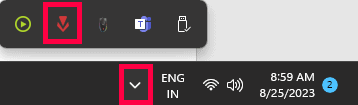
2. Klepněte pravým tlačítkem myši na Předvoj možnost a vyberte Opusťte Vanguard.
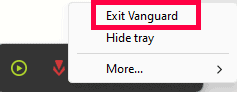
3. Po dokončení výše uvedených kroků otestujte Funkce RGB Fusion.
4. Pokud potřebujete anti-cheat software pro hraní her, můžete znovu povolit nebo přeinstalovat to podle potřeby.
Metoda 4: Zakažte jiný software RGB
Konflikty mezi různými řídicími software RGB mohou vést k poruchám. Zde je návod, jak tento problém vyřešit:
1. OTEVŘENO Nastavení z Nabídka Start ve Windows 10 nebo 11.
2. Klikněte na Aplikace a poté vyberte Nainstalované aplikace.
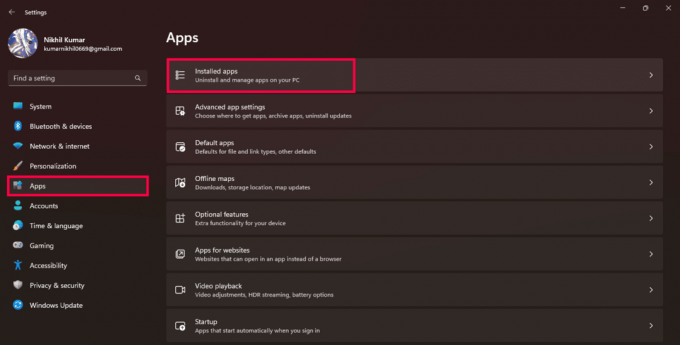
3. Najděte nějaké rušivý software buď rolováním, nebo pomocí vyhledávacího pole.
4. Klikněte na tři tečky vedle vybrané aplikace vyberte Odinstalovata podle pokynů odstraňte konfliktní software.
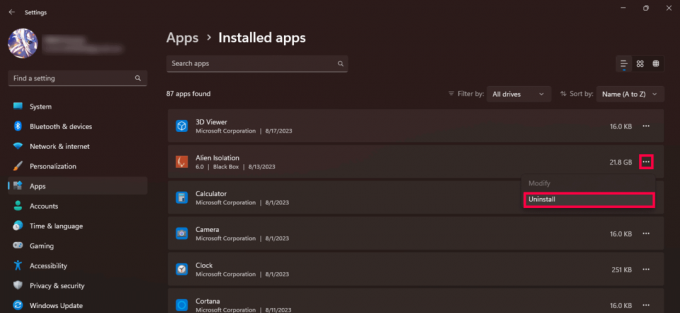
Metoda 5: Odstraňování problémů s G.SKILL RGB RAM
Pokud vaše G.SKILL RGB RAM nepracuje správně s Gigabyte RGB Fusion, zejména modely jako je Trident řady Z, Následuj tyto kroky:
1. Přejděte na místo, kde je nainstalován RGB Fusion (obvykle C:\Program Files (x86)\Gigabyte\RGB Fusion) a smazat Spddupm a SPD_Dump soubory.
2. Stáhněte a nainstalujte nejnovější verzi Ovládání osvětlení Trident Z aplikace.

Po dokončení otevřete aplikaci Trident Z Lighting Control a použijte ji k ovládání barev G.SKILL RGB RAM.
Přečtěte si také:Jak opravit ASRock Polychrome RGB nefunguje
Metoda 6: Upravte nastavení RGB
Občas mohou problémy vyřešit malé změny. Problémy s osvětlením můžete vyřešit úpravou nastavení RGB. Experimentujte s různými barevnými kombinacemi a světelnými efekty, abyste našli ty, které vypadají a fungují tak, jak chcete.
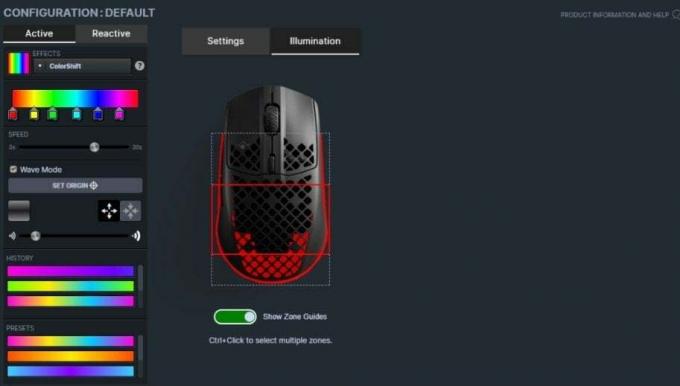
Metoda 7: Vymažte CMOS
Pokud problémy přetrvávají, zkuste resetovat CMOS základní desky. To může vyřešit konflikty obnovením výchozího nastavení systému BIOS. Čip CMOS ukládá důležitá data, jako je pořadí spouštění, přetaktování a preference RGB. Chcete-li vymazat CMOS, vyjměte baterii nebo stiskněte tlačítko CMOS na základních deskách vyšší třídy. Pro ty bez tlačítka:
1. Vypněte počítač a odpojte napájení.

2. Odstranit boční panel skříně PC.
3. Vyhledejte CMOS baterie (ve tvaru stříbrné mince) na základní desce.

4. Vyjměte baterii pro okolí 10 minut a poté jej znovu vložte.
Nyní zapněte počítač a vymažte CMOS.
Metoda 8: Přeinstalujte RGB Fusion
Základním kamenem řešení jakéhokoli problému se softwarem je přeinstalace. Chcete-li to provést s nefunkčním RGB Fusion, postupujte takto:
1. Přejít na Nabídka Start systému Windows a vyhledejte Kontrolní panel.
2. Klikněte na Odinstalovatprogram pod Programy.
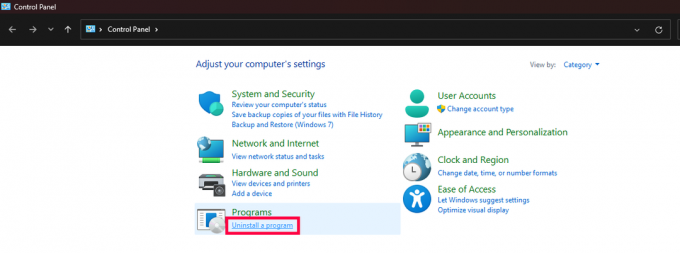
3. Lokalizovat RGB Fusion, klikněte pravým tlačítkem a vyberte Odinstalovat.
4. Stáhněte si nejnovější verzi RGB Fusion z Oficiální stránky GIGABYTE.
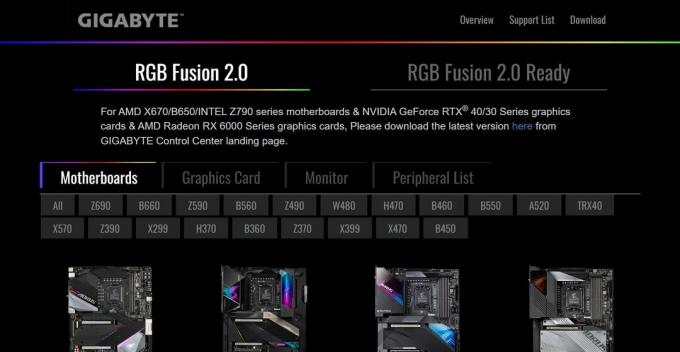
5. Nainstalujte software a restartovat váš počítač.
Jak opravit chybu RGB Fusion, která nedetekuje GPU
Pokud vaši grafickou kartu RGB software nerozpozná, zkuste tuto opravu:
1. Navigovat do Programy a funkce části na vašem PC a odinstalujte GeForce Experience.

2. Resetovat Ovládací panel Nvidia nastavení do výchozí.
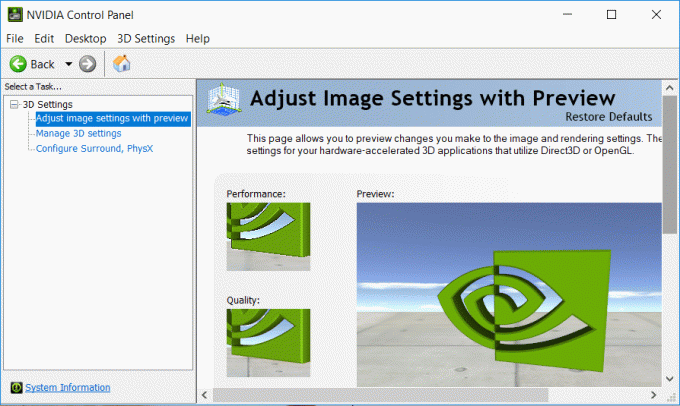
3. Šek kompatibilita na oficiálních stránkách a nainstalujte software doporučeno na webu.
4. Zahájení Gigabyte RGB Fusion a přizpůsobit RGB.
Aktualizace softwaru může také pomoci, pokud používáte starší verzi.
Jak opravit rušení RGB Fusion s přetaktováním RAM
Jak zabránit RGB Fusion v rušení přetaktování RAM:
1. v Nastavení systému BIOS, přejděte na Periferní zařízení tab.
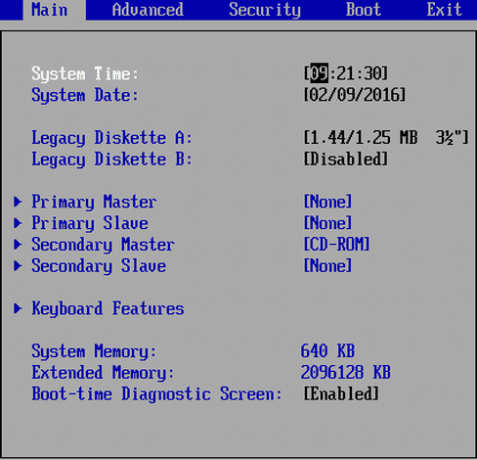
2. Teď vypněte RGB Fusion v periferiích.
3. Přejít na Záložka Napájení v BIOSu a Povolit ErP abyste zabránili RGB, když je počítač vypnutý.
4. Uložte nastavení a odpojit/znovu zapojit zdroj energie z PC, aby ErP fungoval.
To by mělo vyřešit problémy s přetaktováním RAM kvůli rušení fúze RGB.
Přečtěte si také:15 nejlepších levných RGB ventilátorů pro váš počítač
Jak opravit Gigabyte RGB Fusion, který nemění barvy
Pokud se RGB Fusion zasekne na jedné barvě, postupujte takto:
1. Restartujte počítač a zadejte BIOS použitím Del nebo F2.
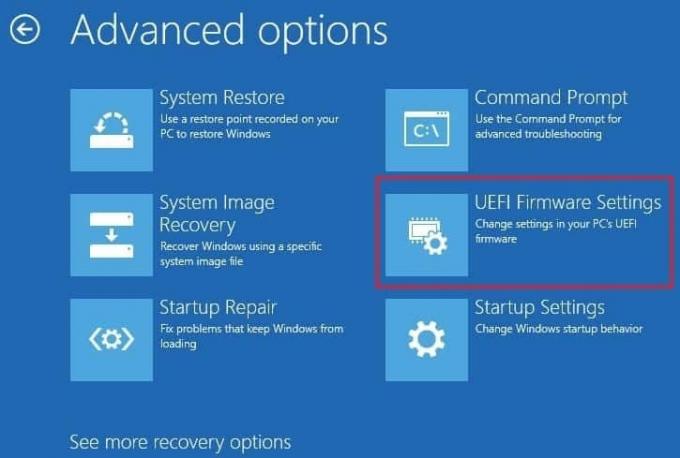
2. Nalézt Periferní zařízení a otevřít RGB Fusion.
3. Vypnout RGB Fusion, uložit a odejít.
4. Opakujte výše uvedené kroky, ale otočte RGB Fusion zapnuto.
5. Zachraň nastavení a odejít.
Nyní po spuštění RGB Fusion by to mělo fungovat jako obvykle.
Nyní si můžete užívat změny barev a efektů na komponentách RGB.
Doufáme, že vám tento průvodce pomohl opravte problém, že Gigabyte RGB Fusion nefunguje. Pokud narazíte na nějaké problémy s poskytnutými metodami nebo máte další otázky, neváhejte nás kontaktovat v sekci komentářů.
Henry je ostřílený technický spisovatel s vášní pro zpřístupňování složitých technologických témat každodenním čtenářům. S více než desetiletými zkušenostmi v technologickém průmyslu se Henry stal pro své čtenáře důvěryhodným zdrojem informací.



